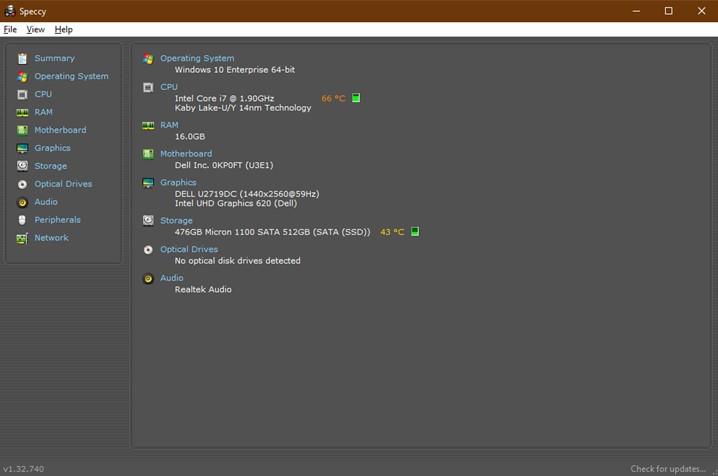Internetový prohlížeč je jednou z nejpoužívanějších aplikací na vašem počítači. Koneckonců nemůžete procházet internet bez použití aplikace prohlížeče. Existuje mnoho aplikací, které vám umožňují surfovat po internetu, a nejoblíbenější je Google Chrome následovaný Microsoft Edge, Mozilla Firefox, Brave, Opera, Tor a seznam pokračuje.
Věděli jste ale, že váš prohlížeč shromažďuje data, jako je vaše historie, podrobnosti o surfování a další soukromé informace, aby ovlivnila vaše vyhledávání a doporučený seznam?
Přemýšleli jste, proč neustále dostáváte vyhledávání, která odpovídají vašemu zájmu?
Vidíte někdy reklamy související s vaším vyhledáváním?
Pokud jste pozorovali výše uvedený vzorec, pak byste si uvědomili, že se zde děje něco podezřelého a většina z nás by dala přednost prohlížeči, který zobrazuje nezaujaté výsledky. Můžete získat neovlivněné výsledky vyhledávání v režimu soukromého nebo anonymního prohlížení vašeho aktuálního prohlížeče, ale to neznamená, že přestane shromažďovat data. Všichni proto potřebujeme prohlížeč, který uživatelům upřednostňuje surfování.
Prohlížeč CCleaner: Zcela nový prohlížeč ve městě
Obrázek: CCleaner
Většina z vás si uvědomila problém, kterému čelíme, a Piriform byl jednou z prvních organizací, které si to uvědomily, a vytvořily zcela nový prohlížeč známý jako CCleaner Browser, který je rychlým prohlížečem a zajišťuje ochranu uživatelských informací a zabraňuje reklamám, sledovačům a nevyžádané soubory, které se hromadí ve vašem počítači. Piriform je stejná mateřská organizace, která nám v minulosti poskytla úžasné produkty jako:
CCleaner: Jeden z nejpopulárnějších optimalizačních softwarů pro Windows, který nejen udržuje váš počítač, ale odstraňuje nevyžádané, dočasné a další nedůležité soubory.
Recuva: Tato úžasná aplikace pomáhá obnovit smazané soubory na vašem počítači a externích discích
Defraggler: Defraggler pomáhá zrychlit váš počítač a chránit váš pevný disk tím, že třídí a kategorizuje fragmenty uložené na disku.
Speccy: Toto je systémový informační nástroj, který odpovídá „Co je uvnitř mého PC?“
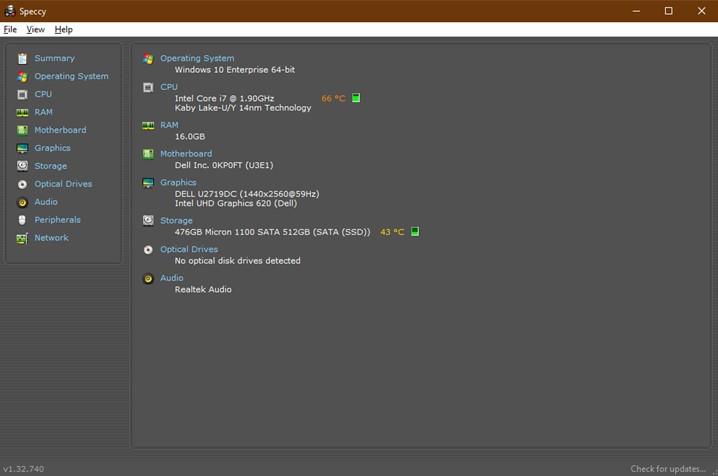
Obrázek: CCleaner
Pokud jste použili nebo slyšeli o některé z výše uvedených aplikací, pak byste si uvědomili, že CCleaner Browser by se také ukázal jako úžasný internetový prohlížeč. Pokud však stále máte pochybnosti, možná další část popisující funkce vás přesvědčí:

Přečtěte si také: Top 15 nejlepších bezplatných prohlížečů pro Android TV nebo Smart TV
Prohlížeč CCleaner: Funkce
Obrázek: CCleaner
Existuje mnoho funkcí prohlížeče CCleaner, které nejsou dostupné v jiných prohlížečích.
Blokovač reklam
Většina prohlížečů začala uživatelům umožňovat přidání rozšíření/doplňku k blokování reklam v prohlížeči. Tento prohlížeč má vestavěnou a ve výchozím nastavení povolenou funkci adblock. Tato funkce pomáhá zvýšit rychlost načítání webových stránek bez reklam a zabraňuje vstupu adwaru do vašeho systému.
Anti-FingerPrinting
FingerPrinting znamená data, která jsou shromážděna z vašeho PC a poté předána na webový server, který se pak používá ke sledování vašeho prohlížeče a PC. CCleaner zajišťuje, že se nezachytí žádné otisky prstů.
Anti-Phishing
Anti-Phishing je funkce, která blokuje webové stránky, které provádějí pokusy o phishing, když na ně přejdete. Blokuje také tyto weby a brání uživatelům ve stahování škodlivého obsahu z těchto webů.
Anti-Tracking
Některé webové stránky vkládají do vašeho prohlížeče sledovače, aby zachytily vaše online aktivity pro marketingový a analytický průzkum. Tento prohlížeč obsahuje filtry pro blokování chyb a skriptů odpovědných za sledování aktivit.
Prodloužení ochrany
Pokud si přejete nainstalovat rozšíření, můžete tak učinit pouze v případě, že je toto rozšíření povoleno funkcí Extension Guard, která obvykle blokuje všechna nedůvěryhodná rozšíření.
Flash Blocker
Obsah Flash je zranitelný vůči malwaru a také spotřebovává mnoho zdrojů počítače. Prohlížeč CCleaner blokuje veškerý obsah založený na Flash a poskytuje uživateli možnost jej povolit.
Správce hesel
Tato funkce je k dispozici ke koupi od mnoha vývojářů, což uživatelům umožňuje udržovat trezor svých hesel s jedním hlavním heslem, které si zapamatují. Prohlížeč CCleaner však poskytuje tuto funkci vestavěnou zdarma.
Čistič soukromí
Svou historii procházení, mezipaměť a soubory cookie můžete smazat nejen pro zachování svého soukromí, ale také pro uvolnění cenného místa na pevném disku.
Video Downloader
Tato funkce může uživatelům pomoci stahovat videa a zvuk z mnoha webových stránek. Ne všechny webové stránky však toto povolení udělují a stažené video si stále zachovává autorská práva z původní webové stránky.
Webcam Guard
Tuto funkci můžete použít k udělení přístupu k webovým stránkám, které chtějí mít přístup k vaší webové kameře. Bez povolení tyto webové stránky nebudou moci automaticky přistupovat k vaší webové kameře.
Poznámka: Všechny tyto funkce jsou ve výchozím nastavení povoleny, ale můžete je kdykoli změnit v možnosti Centrum zabezpečení a soukromí v prohlížeči CCleaner. Další nápovědu k používání prohlížeče CCleaner získáte kliknutím sem a získáte přístup k oficiálním nejčastějším dotazům.
Prohlížeč CCleaner: Klady a zápory
Klady:
- Zdarma
- Lehký prohlížeč
- Prodlužte životnost baterie o 20 %
- Anti otisky prstů
- Kompletní soukromí a zabezpečení
Nevýhody:
- Dosud nebylo identifikováno
Prohlížeč CCleaner: Systémové požadavky
| Operační systém |
Windows 10, 8, 7 |
| Procesor |
Intel Pentium 4 a vyšší |
| Rozlišení obrazovky |
800 x 600 |
| RAM |
4 GB |
| Připojení k internetu |
Ano |
| Odkaz ke stažení |
Stažení |
Prohlížeč CCleaner: Je to vaše rozhodnutí!
S tolika bezpečnostními funkcemi byl tento lehký prohlížeč navržen tak, aby chránil naše soukromí a je k dispozici zdarma. Díky všem funkcím proti sledování, proti phishingu atd. tento prohlížeč předčí všechny ostatní na trhu. Vzhledem k velkému množství případů úniku dat je čas, abychom vzali zabezpečení a soukromí do vlastních rukou. A změna současného prohlížeče za bezpečnější, jako je CCleaner, je jen prvním krokem.
Sledujte nás na sociálních sítích – Facebook, Twitter, LinkedIn a YouTube. Máte-li jakékoli dotazy nebo návrhy, dejte nám vědět v sekci komentářů níže. Rádi se vám ozveme s řešením. Pravidelně zveřejňujeme tipy a triky spolu s odpověďmi na běžné problémy související s technologií.